Bagaimana mengetahui apakah seseorang mencuri wifi Anda atau tidak
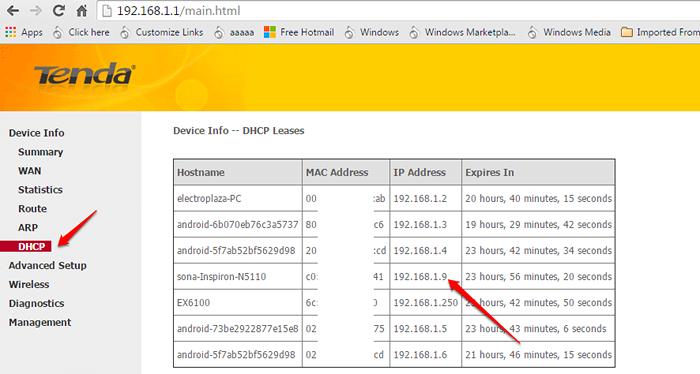
- 3987
- 809
- Daryl Hermiston DVM
Bagaimana mengetahui apakah seseorang mencuri wifi Anda:- Anda menggunakan wifi Anda hanya untuk menjelajah dan tetap saja Anda mendapatkan tagihan internet di kisaran ribuan? Nah, saya akan mengatakan bahwa sudah saatnya Anda memeriksa apakah orang lain menggunakan internet tanpa perhatian Anda. Ada banyak cara yang melaluinya orang dapat mencuri internet Anda dan memberi Anda tagihan raksasa. Jika Anda mencurigai sesuatu sedang terjadi, Anda harus melakukan pemeriksaan menyeluruh. Ingin tahu bagaimana memeriksa apakah seseorang mencuri internet atau tidak? Selami artikel itu, kami memiliki solusi yang tepat untuk Anda.
LANGKAH 1
- Pertama -tama, pastikan bahwa Anda terhubung ke internet melalui wifi yang dicurigai.
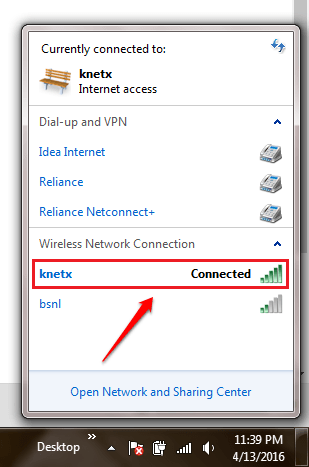
LANGKAH 2
- Sekarang Anda harus masuk ke halaman web router Anda. Anda dapat bergantung pada manual router Anda untuk tujuan ini. 192.168.1.1 adalah alamat IP yang digunakan banyak router sebagai gateway default mereka. Jadi, jika Anda memasukkan alamat ini di URL browser Anda, Anda kemungkinan besar akan mendarat di halaman login router Anda. Setelah Anda mencapai halaman login, masukkan nama pengguna dan kata sandi dan tekan tombol login seperti yang ditunjukkan pada tangkapan layar yang diberikan di bawah ini.
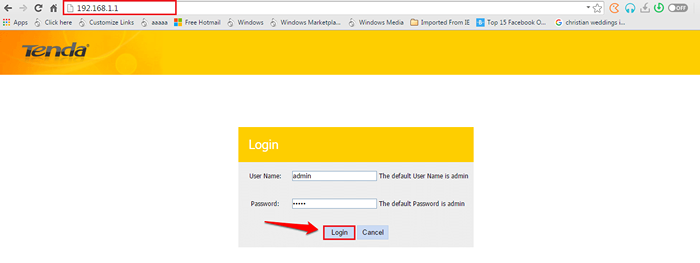
Langkah 3
- Setelah Anda masuk, Anda perlu menemukan meja bernama DHCP. Di mana terletak bervariasi dari router ke router. Di router saya, saya dapat menemukan saya DHCP Tabel setelah mengklik tombol bernama Canggih.
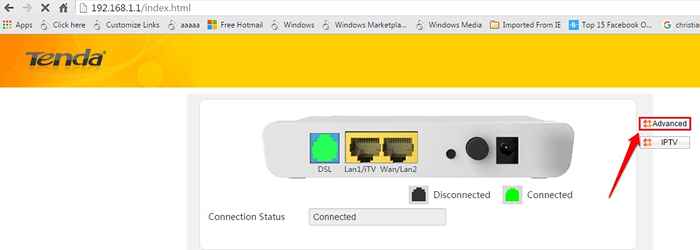
Langkah 4
- Saat Anda diarahkan ke Canggih Pengaturan, cari bagian bernama Info perangkat di panel jendela kiri. Di antara entri yang tercantum di bawahnya, temukan dan klik pada yang bernama DHCP.
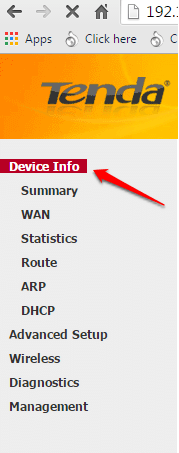
Langkah 5
- Itu DHCP Tabel akan memberi Anda informasi tentang semua perangkat yang terhubung ke jaringan Anda. Cukup periksa alamat IPv4 Anda menggunakan Command prompt Metode yang dijelaskan dalam Langkah 6 dan 7. Semua entri lain dari milik Anda, bisa menjadi penyusup. Jika Anda telah menghubungkan perangkat lain ke wifi Anda, maka entri dapat mewakili satu atau lebih perangkat Anda yang lain. Jadi gunakan metode yang diberikan di bawah ini untuk memeriksa alamat IPv4 Anda menggunakan Command prompt.
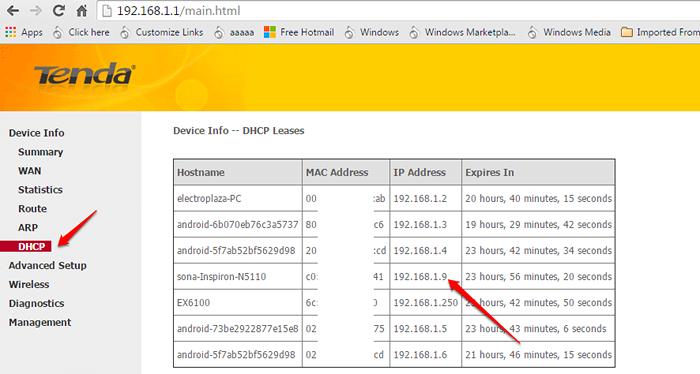
Langkah 6
- Untuk menemukan alamat IPv4 perangkat Anda, sambungkan perangkat ke jaringan yang dihormati dan buka Command prompt Dalam mode administrator. Sesampai di sana, ketik ipconfig dan memukul Memasuki kunci.
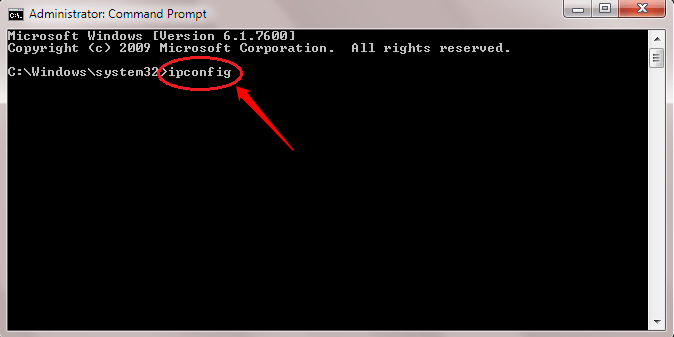
Langkah 7
- Gulir ke bawah dan temukan alamat IPv4 perangkat Anda seperti yang ditunjukkan pada tangkapan layar yang diberikan di bawah ini.
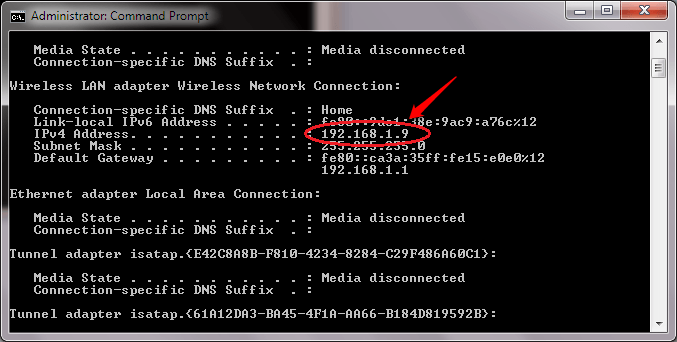
Jangan biarkan siapa pun mencuri wifi Anda lagi. Temukan pencuri wifi hari ini sendiri. Setelah Anda yakin bahwa wifi Anda sebenarnya dicuri seperti yang Anda duga, Anda dapat mengubah kunci keamanan Anda atau mengadaptasi fitur yang lebih canggih seperti pemfilteran alamat MAC. Semoga Anda menemukan artikel itu bermanfaat.
- « Cara Menyesuaikan Menu Mulai di Windows 10
- 16 situs streaming musik online terbaik untuk mendengarkan musik gratis »

